iTunesを使わずにiPhoneに無料で音楽をダウンロードする方法[5つの方法]
「簡単な方法はありますか?」 iTunesを使わずにiPhoneに無料で音楽をダウンロードする方法? "
多くの音楽ストリーミング サービス プロバイダーが世間に知られるようになったことで、多くのユーザーが iTunes の使用から移行することに決めたという事実は否定できません。 したがって、ほとんどの人は現在、iTunes を使わずに iPhone に音楽を無料でダウンロードするための役立つチュートリアルを探しています。
ありがたいことに、YouTube Music や Apple Music などの他のプラットフォームを使用すると、iTunes アプリの助けがなくても、プロセス全体を非常に簡単に実行できます。さらに、Web から iPhone に音楽を直接入手できるようにする無料の MP3 ダウンローダーもあります。クラウドサービスの活用も検討してみるとよいでしょう。
一部の人々は疑問に思うかもしれません Apple Musicで音楽をダウンロードできないのはなぜですか。 この記事では、iTunes を使わずに iPhone に音楽を無料でダウンロードするおすすめの方法をたくさん紹介します。 この投稿の最後で、自分にとって最適な方法を選択できるようになることを願っています。
始める準備はできていますか? それでは、始めましょう!
また読む:
iTunes からコンピュータに音楽をダウンロードする方法
記事の内容 パート 1: iTunes を使わずに、サードパーティのソフトウェア アプリ経由で iPhone に音楽を無料でダウンロードするパート 2: iTunes を使わずに、音楽ストリーミング サービス経由で iPhone に音楽を無料でダウンロードするパート 3: クラウドサービス経由で、iTunes を使わずに iPhone に音楽を無料でダウンロードするパート 4: Apple Music の曲をあらゆるデバイスに永久に保存する方法パート 5: Mon iPhone のダウンロードに関するよくある質問パート6:要約
パート 1: iTunes を使わずに、サードパーティのソフトウェア アプリ経由で iPhone に音楽を無料でダウンロードする
の最初の方法 iTunesを使わずにiPhoneに無料で音楽をダウンロードする方法 この記事で共有しようとしているのは、信頼できるサードパーティ ソフトウェア ツールの使用です。 ここでは XNUMX つ紹介します。
#1. 「iOS転送」を利用する
iPhone ユーザーは完全に無料の iOS 転送ツールを利用できます。 ファイル転送とファイル管理の両方に役立ちます。 このソフトウェア アプリを通じて、画像、ビデオ、写真、さらには音楽などのデジタル コンテンツを移動できます。
これについて人々が気に入っているのは、転送がシームレスであるだけでなく、ロスレスであることです。 このアプリのシンプルなインターフェースにより、初心者でも操作が難しくなりません。
iTunes を使わずに iPhone に音楽を無料でダウンロードする方法に関してこのツールを使用するには、以下のガイドに従う必要があります。
ステップ#1。 iPhone をコンピュータにリンクする必要があります まずUSBケーブル経由で。 その後、iOS 転送ツールを起動します。 要求された場合は、iPhone 上で PC を信頼するには、画面の指示に従うだけです。
ステップ2。 画面の左側のセクションにオプションがリストされます。 「」を選択する必要があります音楽」をタップし、「+を追加上部にある「」ボタンをクリックします。
ステップ 3。 「」のどちらかを選択する必要があります。ファイルの追加「OR」フォルダの追加」メニューから、iPhone に追加したい項目を選択できます。 複数のトラックを追加するには、「Ctrlキー」メニュー。
転送が完了するまで待つだけです。 途中で問題が発生しないように、プロセスの進行中はデバイスを PC に接続したままにしてください。
#2. メディアモンキーの使用
iTunes を使わずに iPhone に無料で音楽をダウンロードするプロセスに役立つもう XNUMX つのサードパーティ ソフトウェア アプリは、Media Monkey です。 これもほぼ同じように機能します。 iTunes このアプリは、デジタル コンテンツの整理だけでなく、メディア再生のニーズにも応えることができます。
Media Monkey の試用を検討する場合は、以下に従う必要があります。
ステップ1。 インストール メディアモンキー をコンピュータ上で実行し、その後起動します。 USB ケーブルを使用して iPhone をコンピュータに接続する必要があります。 画面の左側のペインに表示されると、正常に認識されていることがわかります。
ステップ2。 「」をタップツール」、そして「同期デバイス" オプション。 デバイスのリストから iPhone を選択する必要があります。 「」を押します。同期」ボタンを押して、iPhone に移動する音楽ファイルを選択します。 音楽ライブラリにあるものをすべて同期するか、いくつかだけを選択するかを選択するオプションがあります。
ステップ 3。 転送プロセスは、「同期を開始する」オプションがタップされました。 これが完了するまで数分間待ちます。
パート 2: iTunes を使わずに、音楽ストリーミング サービス経由で iPhone に音楽を無料でダウンロードする
iTunes を使わずに iPhone に音楽を無料でダウンロードする方法に関しては、サードパーティのソフトウェア アプリに依存するだけでなく、音楽ストリーミング サービス プロバイダーを利用することもできます。 この記事のこのセクションでは、XNUMX つのプラットフォームを共有します。 この方法を検討したい場合は、この部分を読み続けてください。
#1. YouTube ミュージックの使用
YouTube はビデオストリーミングサイトとして人気があります。 その後、YouTube Music も一般公開されました。 YouTube Music を使用することの良い点は、デバイスが安定したネットワークに接続されている限り、無料で聴くことができることです。
広告ポップアップが煩わしいと感じる場合は、メンバーシップ プランに登録することができます。 さらに、YouTube は多くのデバイスでサポートされているため、アクセスはまったく問題ありません。 わかりやすいUIも多くの人に勧められています。

YouTube Music の使用が自分に適していると思われる場合は、以下の手順に注意してください。
ステップ1。 iPhone では、 YouTube ミュージックを起動する.
ステップ#2。 トラック、アルバム、またはプレイリストに移動します iPhone にダウンロードしたいものを選択します。
ステップ 3。 が表示されるはずです ボタンをダウンロード。 これをクリックする必要があります。
ステップ4。 ダウンロードプロセスが完了すると、 iPhone で曲をオフラインで聴くことができるようになりました.
#2. Apple Music の使用
YouTube Music とは別に、Apple Music も人気があるという事実は否定できません。 実際、プレミアムプランに加入すると広告なしのストリーミングを提供する人気のプラットフォームでもあります。 Apple Music とは異なり、無料版はありませんが、 Spotify、無料お試しキャンペーンが実施中です。
何百万ものコンテンツが利用可能であるため、このプラットフォームを使用する人は間違いなく驚き、喜ぶでしょう。 と決めた場合には、 Apple Musicをダウンロード 代わりに、考慮する必要がある手順を次に示します。
ステップ1。 iPhone では、 Apple Musicアプリを開く.
ステップ#2。 閲覧と検索 iPhone に保存またはダウンロードしたい特定のトラック、アルバム、またはプレイリストを選択します。
ステップ 3。 特定の曲が見つかったら、それを長押しし、選択項目から「ライブラリに追加」メニューをクリックする必要があります。
ステップ 4。 「」に移動します。ライブラリ」セクションを選択してトラックを探します。 「」があるはずですダウンロード」アイコンが画面上に表示されます。 これをタップします。
あとは、iPhone でストリーミング音楽を楽しむだけです。
パート 3: クラウドサービス経由で、iTunes を使わずに iPhone に音楽を無料でダウンロードする
記事のこのパート XNUMX では、クラウド サービスを使用して、iTunes を使わずに iPhone に音楽を無料でダウンロードする方法を紹介します。
安定したネットワークに接続していればどこからでもオンラインでファイルにアクセスできることを考えると、これは間違いなく柔軟で便利なオプションです。 さらに、クラウド サービスを節約すると、デバイスのストレージ容量を確保するという点でも有利になります。
#1. iCloudドライブの使用
当学校区の iCloud Drive も Apple Inc. によって作成されており、iOS ユーザーはオンラインでアクセスするために音楽ファイルなどのデジタル ファイルを保存するために使用できます。 Apple によって ID ごとに 5 GB の無料ストレージが提供されます。 したがって、iTunesを使わずにiPhoneに音楽を無料でダウンロードする方法の過程でそれを利用できます。
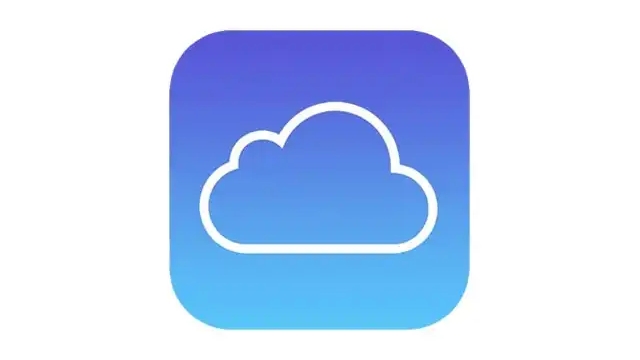
音楽ファイルを iCloud Drive にアップロードすると、それらは「ファイル」アプリの下に保存されます。 iPhone は Wi-Fi ネットワークに接続されていればダウンロード可能です。
iPhoneに曲を無料でダウンロードするにはどうすればいいですか?これに関する詳細は次のとおりです。
トラックを iCloud Drive にアップロードする
- PC を使用して、iCloud の Web サイトにアクセスします。
- Apple ID とパスワードを使用して、アカウントにログインします。
- ホームページから「」を選択する必要があります。iCloudのドライブ”。 前述したように、利用できる無料の 5 GB のストレージ容量があります。
- 音楽ファイルのアップロードを開始するには、「」をタップするだけです。アップロード" ボタン。 この方法を希望する場合は、ドラッグ アンド ドロップでも機能します。
iPhone に音楽をダウンロードする
音楽ファイルを iCloud Drive にアップロードすると、iPhone にダウンロードできるようになります。 完了する必要がある手順は次のとおりです。
- 「」に向かってください。 」アプリ。
- アップロードした音楽ファイルが含まれるフォルダーを参照します。
- ファイルまたはフォルダーを長押しして、「」を選択するだけです。ダウンロード"オプション。
音楽ファイルをダウンロードしたら、iPhone 上の任意の音楽プレーヤーで音楽を聴くことができます。
パート 4: Apple Music の曲をあらゆるデバイスに永久に保存する方法
ついに、iTunes を使わずに iPhone に無料で音楽をダウンロードする方法についての議論を完了することができたようです。
さて、Apple Music のお気に入りを iPhone や所有している他のデバイスで永久にアクセスできるようにしたいと考えているなら、ここに素晴らしいヒントがあります。次のようなツールを使ってダウンロードしてみてください。 TunesFun Appleの音楽コンバータ!
おそらく、Apple Music の曲をダウンロードして、DRM で保護されている場合にどこからでもアクセスできるようにするにはどうしたらよいか考えているのではないでしょうか? まあ、それを使用する場合は問題ありません TunesFun Apple MusicConverter。

このツールには、この保護を瞬時に削除する機能があります。 さらに、それを使用することで享受できる利点がさらにいくつかあります。
スルー TunesFun Apple Music Converter を使用すると、Apple Music の曲を MP3 などの一般的な形式に変換できます。 オーディオブックの変換もサポートできます。 速度が速いため、効率を心配する必要はありません。
さらに、ロスレス変換を行うため、曲の元の品質が ID タグやメタデータ情報とともに維持される必要があります。このアプリは Windows や Mac とも互換性があるので、インストールするのは問題ありません。もちろん、使いやすいUIを備え、あらゆるタイプのユーザーに対応できるように開発されました。下のボタンをクリックして今すぐ無料でお試しください。
iPhoneに曲を無料でダウンロードするにはどうすればいいですか?変換がどのように行われるかは次のとおりです。 TunesFun Apple Musicコンバータ。 このツールの使用に興味がある場合は、このガイドを使用してください。
ステップ1。 をインストールします TunesFun Appleの音楽コンバータ そしてその後すぐに開きます。 メイン ページにはトラックが表示され、そこから選択できます。 このツールではバッチ変換が可能なため、ロットを選択しても問題ありません。

ステップ2。 を選択してください 出力フォーマット 曲を選択し、好みに応じて出力パラメーターを設定します。

ステップ 3。 一度「変換」メニューがタップされると、DRM 解除プロセスと同時に変換が開始されます。

数分で、変換され DRM フリーの Apple Music の曲が PC に保存されるようになります。 あなたが所有する任意のデバイスにそれらを移動できるようになります。
パート 5: Mon iPhone のダウンロードに関するよくある質問
Q1.ダウンロードした音楽を iPhone で再生できないのはなぜですか?
前述のすべての方法は、iTunes を使わずに iPhone に音楽を無料で簡単にダウンロードするのに役立ちます。ただし、ダウンロードした音楽が DRM で保護されている場合、不正なアプリケーションでの再生が制限される場合があります。専門業者に依頼することをお勧めします TunesFun Appleの音楽コンバータ 曲をダウンロードするには。また、ダウンロードプロセス中に DRM が削除されるため、いつでもどこでもお気に入りの音楽を再生できます。
Q2.コンピューターなしでiTunesを使わずにiPhoneに音楽をダウンロードするにはどうすればよいですか?
Apple Music、YouTube Music など、iTunes やコンピュータを使わずに iPhone で音楽をダウンロードできるストリーミング サービスがいくつかあります。
パート6:要約
過程で iTunesを使わずにiPhoneに無料で音楽をダウンロードする方法、サードパーティのソフトウェア ツール、音楽ストリーミング サービス、クラウド サービスを使用してみてもよいでしょう。 iTunes アプリを持っていなくてもまったく問題ありません。
実際には、これらの方法とは別に、使用できる他のオプションがある可能性があります。 さらに、Apple Music をお気に入りに登録したいと考えている場合は、次のことを忘れないでください。 TunesFun Apple Music Converter がいつでもお手伝いします!
コメントを書く